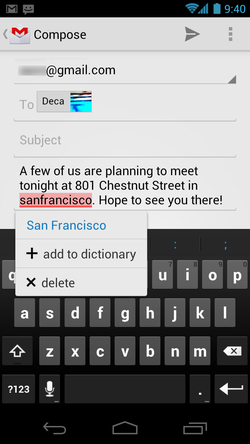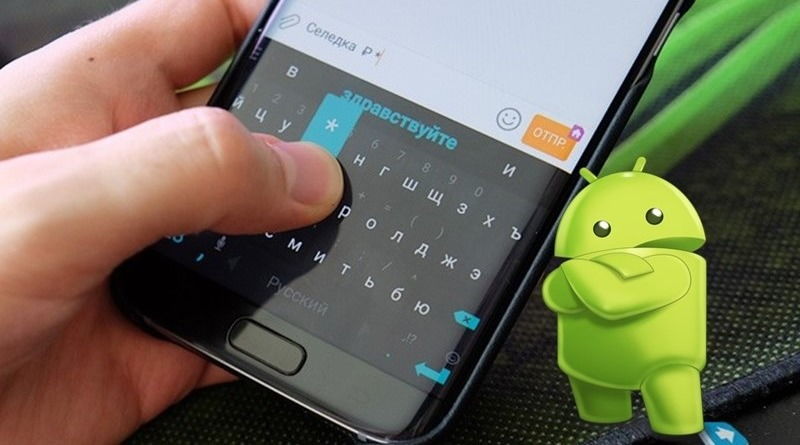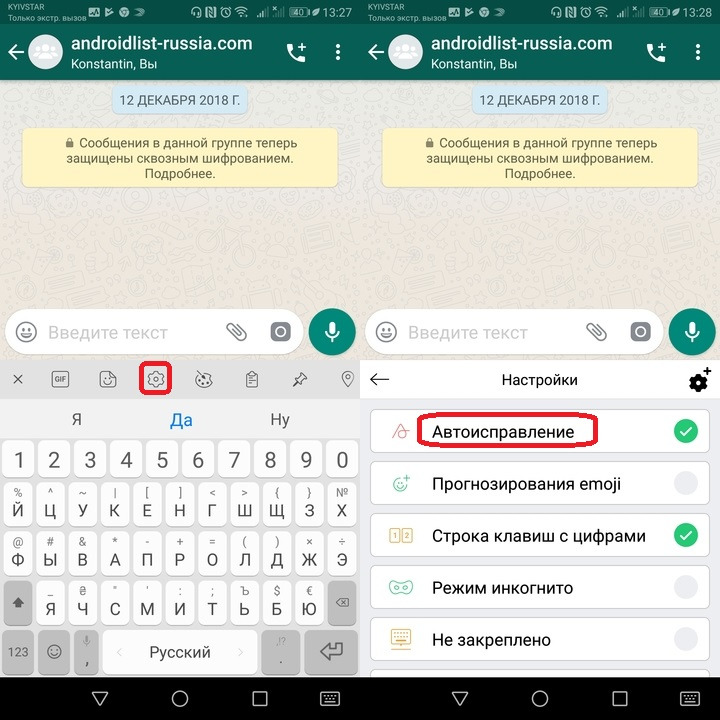- Не подчеркивает ошибки андроид
- Не подчеркивает ошибки андроид
- Почему перестали проверять орфографию в телефоне
- Ответы (25)
- Как включить или отключить проверку орфографии на Android
- Как отключить проверку орфографии на клавиатуре Google
- Как отключить проверку орфографии на Huawei
- Gboard – Google Клавиатура
- SwiftKey Keyboard
Не подчеркивает ошибки андроид
Новые темы необходимо создавать только в корневом разделе! В дальнейшем они будут обработаны модераторами.
Включаем Проверку Правописания, даже если ее нет в Android. Решение!
Работает на Samsung Galaxy Tab S 8.4 и других современных смартфонах/планшетах
Описание проблемы:
Заметил на скриншотах в этой статье от 4pda в настройках Android пункт «Проверка правописания». Печаль, но на моем устройстве (Samsung Galaxy Tab S 8.4) этого пункта нет.
P.S. Я говорю не о Т9, который исправляет слова, когда его не просят и занимает драгоценную область экрана над клавиатурой.
Проверка правописания в Android подчеркивает уже введенные слова с ошибками красным цветом. При нажатии, раскрывается список с вариантами исправления (как в Word’e).
На форуме никто помочь включить не смог, но решение оказалось очень простым.
Готовое решение по включению Проверки Правописания в Andriod:
Предпринимались действия:
- Заходим в Play Маркет
- Скачиваем приложение «Клавиатура Google» (у меня получилось на текущей версии из Маркета — 4.1.23163 (скачать с 4pda))
- Приложение «Клавиатура Google» можно даже не запускать и не использовать. В любом случае, теперь правописание будет проверяться, и введенные слова с ошибками будут подчеркиваться практически в любом приложении
Почему может не заработать?
- Несовместимость с некоторыми клавиатурами. У меня прекрасно работает с использованием стандартной «Клавиатуры Samsung». А, например, у Talich52 (спасибо ему за помощь) стоит клавиатура SmartKeyboardPro и проверку правописания блокируется. Если хотите, чтобы Проверка правописания работала, необходимо не просто поставить по умолчанию стандартную клавиатуру, а удалить из системы все нестандартные.
- Версия Android 5.0.2. На других версиях Проверка тоже работать должна. Точно работает еще на Android 4.4.8.
- Удачно работает на официальной русской прошивке. Включится ли на других — давайте вместо узнаем :yes2:
Если у Вас получилось или не получилось активировать подчеркивание ошибочных слов, то пишите здесь:
- Модель устройства
- Версию Android, версия прошивки
- Список всех установленных клавиатур
Отключить подчёркивания можно удалением (или заморозкой) клавиатуры от гугл (сейчас называется Gboard). спасибо MlF
Сообщение отредактировал Ru4kin — 02.10.17, 21:00
1) Работает
Lenovo A319 (4.4.2, Stock)
Google, Swype+Dragon
2) Не работает
Samsung Tab S 10.5 (5.0.2, Stock)
Samsung, Google, Swype+Dragon
Сообщение отредактировал AngelOfMors — 21.05.16, 10:07
Источник
Не подчеркивает ошибки андроид
Новые темы необходимо создавать только в корневом разделе! В дальнейшем они будут обработаны модераторами.
Включаем Проверку Правописания, даже если ее нет в Android. Решение!
Работает на Samsung Galaxy Tab S 8.4 и других современных смартфонах/планшетах
Описание проблемы:
Заметил на скриншотах в этой статье от 4pda в настройках Android пункт «Проверка правописания». Печаль, но на моем устройстве (Samsung Galaxy Tab S 8.4) этого пункта нет.
P.S. Я говорю не о Т9, который исправляет слова, когда его не просят и занимает драгоценную область экрана над клавиатурой.
Проверка правописания в Android подчеркивает уже введенные слова с ошибками красным цветом. При нажатии, раскрывается список с вариантами исправления (как в Word’e).
На форуме никто помочь включить не смог, но решение оказалось очень простым.
Готовое решение по включению Проверки Правописания в Andriod:
Предпринимались действия:
- Заходим в Play Маркет
- Скачиваем приложение «Клавиатура Google» (у меня получилось на текущей версии из Маркета — 4.1.23163 (скачать с 4pda))
- Приложение «Клавиатура Google» можно даже не запускать и не использовать. В любом случае, теперь правописание будет проверяться, и введенные слова с ошибками будут подчеркиваться практически в любом приложении
Почему может не заработать?
- Несовместимость с некоторыми клавиатурами. У меня прекрасно работает с использованием стандартной «Клавиатуры Samsung». А, например, у Talich52 (спасибо ему за помощь) стоит клавиатура SmartKeyboardPro и проверку правописания блокируется. Если хотите, чтобы Проверка правописания работала, необходимо не просто поставить по умолчанию стандартную клавиатуру, а удалить из системы все нестандартные.
- Версия Android 5.0.2. На других версиях Проверка тоже работать должна. Точно работает еще на Android 4.4.8.
- Удачно работает на официальной русской прошивке. Включится ли на других — давайте вместо узнаем :yes2:
Если у Вас получилось или не получилось активировать подчеркивание ошибочных слов, то пишите здесь:
- Модель устройства
- Версию Android, версия прошивки
- Список всех установленных клавиатур
Отключить подчёркивания можно удалением (или заморозкой) клавиатуры от гугл (сейчас называется Gboard). спасибо MlF
Сообщение отредактировал Ru4kin — 02.10.17, 21:00
1) Работает
Lenovo A319 (4.4.2, Stock)
Google, Swype+Dragon
2) Не работает
Samsung Tab S 10.5 (5.0.2, Stock)
Samsung, Google, Swype+Dragon
Сообщение отредактировал AngelOfMors — 21.05.16, 10:07
Источник
Почему перестали проверять орфографию в телефоне
Ответы (25)
Поставьте другую клаву.
Рекомендую Swype, там и определение легкое и при желании список слов легко редактируется, с удобными запоминаниями, что вы чаще пишите.
Необходимо зайти в «Конфиги» (знак шестерёнки в панели, выпадающей сверху-справа). Там найти строку «Язык и ввод» (или «Язык и клава»), дальше отыскать параметр «Проверка правописания» или подобный, и запустить его. У меня проверка орфографии функционирует лишь для русского языка, он выбран системным. К сожалению для второго языка клавы (английский) слова не проверяет. Также, скорее всего, надо доустановить словарь русского языка.
Так может довериться собственной грамотности? У вас с ней все в порядке вроде бы.
Есть Spell checker (несмотря на название, поддерживает и русский язык). Загружается, вестимо, спустя Гугл Play.
Могу предложить проверку орфографии в браузере:
LanguageTool —
Advego —
—
ОРФО —
—
Java программы — загрузить для мобильного телефона — Страница 17
27 янв 2008 – Java программа MathGraph Sketch2Go подойдет для мобильных сотого телефона включает правила орфографии и пунктуации в .
А Т9 словарь встроенный в телефон уже не функционирует?
Хм. . стыдно, да? ?
нет этих прог
учить рус. яз необходимо
Правая кнопка мышки на поле для ввода сообщения > параметры проверки правописания > проверять правописание в текстовых полях.
Уточните 2003-й, 2007-й? Какой из них? Если седьмой то делаем как на картинке
Выделяем текст, Заходим в Рецензинзирование, выбираем «Выбрать язык», ставим нужный (Русский, Украинский, Английский) и снимаем галочку не проверять правописание.
Вероятнее всего вы ее случайно отключили, или что-то сбилось в надстройках. чтоб запустить проверку орфографии и грамматики в ворде надо зайти в меню сервис-параметры-правописание и установить галочку «автоматически проверять грамматику» и «также проверять орфографию»
Приложение Handcent Смс — это мощнейший инструмент для управления Смс/MMS. Программа имеет всего лишь огромный набор различных функций, а тонкая настройка интерфейса и оформления позволяет создать полностью уникальный дизайн, который станет вас устраивать. Возможность взаимодействовать с онлайн-сервисом (использовать хранилище, создавать свои записи, резервное копирование) делает приложение лучшим в своем классе.
Основные возможности Handcent Смс:
Отправка\прием Смс и MMS сообщений
Настройка шаблонов и уведомлений
Получение уведомлений
Использование большого количества смайлов
Резервное копирование сообщений
Прочтение сообщений вслух
Виджет
Проверка грамматики
Доступ к сообщениям по паролю
Использование разных шрифтов
или тут ищите и в поиске (прямо на сайте) пишете проверка орфографии
Он исправлять не станет. Может лишь как на компьютере когда в браузере набираешь подчеркивать или предлагать определенные часто используемые тобой слова и все.
Самый прастой спосаб, эта ни предпринять ашипки, тагда и испровлять будит нечиво.
Установи клавиатуру, которая станет это предпринять. Например, от Ксперии
.
Для конфиги Word на автоматическую проверку правописания.
команду Параметры. . в меню Сервисный центр, а потом — вкладку Правописание диалога Параметры.
флажки Автоматически проверять орфографию и Автоматически проверять грамматику . Если какой или из флажков недоступен, нужно поставить програмулину проверки орфографии или грамматики.
флажки Не выделять слова с ошибками для орфографии и для грамматики.
кнопку OK диалога Параметры.
Если речь идет о Ворде, то начинаем по совету «Маргарита Моисеева».
В статус строке Ворда (ниже нижней полосы прокрутки) есть значек книжки. Кликаем на нем правой кнопкой и в открывшемся окне конфиги «Правописание» установить птички на:
«автоматически проверять орфографию (и грамматику так же) «
и снять птички на пунктах «не выделять слова с ошибками».
И не забудь нажать ОК.
В самом низу документа -иконка книжечка .жмите на неё,что-бы она была с галочкой
Вопрос не определён.
Где именно, в офисе или браузере? Какой браузер?
Да никакой не необходимо, Т9 — все что тебе требуется
Ну если у тебя телефон то тебе требуется загрузить word да и все, там неправильные слова будут подчеркиваться, если не телефон то Т9, если iphone то спец приложение есть, которое подчеркивает ошибки при написании sms.
Проверка правописания Word не функционирует — видео ответ.
Word Office Орфография Проверка КАК Запустить — видео ответ.
На телефоне перестала функционировать проверка правописания — видео ответ.
Источник
Как включить или отключить проверку орфографии на Android
Пару десятков лет назад ввод сообщений на телефоне был настоящим приключением и требовал от нас немало терпения и времени, чтобы наконец написать желаемое предложение. Сегодня же переписка с помощью сообщений стала намного проще и быстрее и одним из основных преимуществ клавиатуры современных смартфонов можно смело назвать исправляющий наши типографические и грамматические ошибки автокорректор.
На Google Play существует огромное количество разных клавиатур, каждая из которых имеет свой алгоритм автоисправления слов. Проблема же заключается в том, что многие из них работают не всегда правильно, тем самым увеличивая вероятность отправки компрометирующего вас сообщения без вашего ведома.
В этой же статье мы хотим поговорить о самой классической клавиатуре для Android, так как она установлена на большинстве смартфонов по умолчанию, а также научить вас включать или отключать проверку орфографии на Android.
Как отключить проверку орфографии на клавиатуре Google
Несмотря на обилие огромного количества клавиатур, лучшей из них по прежнему остаётся стандартная клавиатура от Google, так как, по нашему мнению, она располагает лучшими функциями автоисправления и предсказания слов. Тем не менее если вы всё же решились на то, чтобы никто не вмешивался в вашу орфографию и правописание, то отключить их можно следующим образом:
- Зайдите в «Настройки» — «Система» — «Язык и ввод» -«Виртуальная клавиатура«.
- Выберите «Gboard» и перейдите в раздел «Исправление текста«.
- В открывшемся меню переведите курсор влево напротив опции «Автоисправление«.
Кроме того, в этом меню вы можете настроить любые другие параметры этой клавиатуры: «Предсказатель слов«, «Фильтр нецензурных слов«, «Автоматические точки» и т.д.
Как отключить проверку орфографии на Huawei
Если вы являетесь счастливым обладателем смартфона Huawei, то вы наверняка знаете, что на нём по умолчанию установлена клавиатура Swiftkey. Хотите отключить на ней проверку орфографии? Тогда выполните следующие действия:
- Откройте клавиатуру в любом приложении.
- Нажмите на «+«, который расположен в левом верхнем углу клавиатуры.
- Тапните по шестерёнке.
- Отключите «Автоисправление«, нажав на соответствующую опцию в появившемся меню.
Все вышеперечисленные действия можно выполнять в том же порядке, но для включения проверки орфографии или любой другой функции клавиатуры вашего смартфона.
Если же вы не можете отключить автокорректор на своём смартфоне и нуждаетесь в помощи, то напишите нам его модель и мы постараемся вам выслать пошаговые действия. Любые комментарии приветствуются!
Gboard – Google Клавиатура
Теперь вы сможете писать ещё быстрее благодаря эффективным функциям автоисправления и предсказания слов этой клавиатуры от Google.
SwiftKey Keyboard
Интуитивная и установленная по умолчанию на смартфонах Huawei клавиатура с набором инструментов, позволяющих значительно увеличить скорость набора текста.
Источник